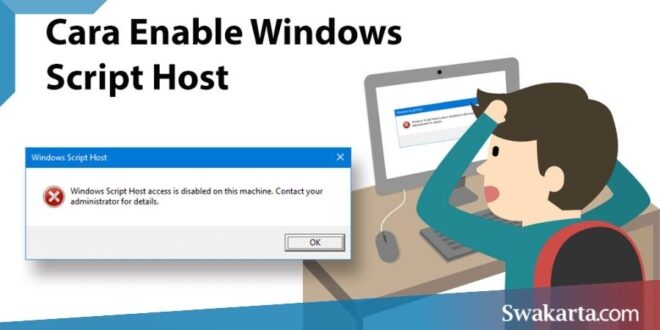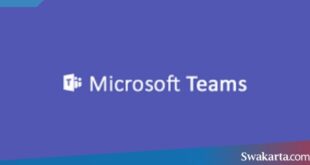Daftar isi
Cara Mengatasi Windows Script Host Access is Disabled on This Machine
Swakarta.com – Mengatasi Windows Script Host Access is Disabled on This Machine merupakan salah satu pesan error yang sering muncul pada Windows 10, Windows 8, dan juga Windows 7.
Windows Script Host atau WSH sendiri adalah salah satu skrip bawaan dari Microsoft untuk melakukan eksekusi pada beberapa perintah seperti Java dan VB.
Skrip ini harus juga terus berjalan pada latar belakang supaya pengguna komputer bisa melakukan otomatisasi pada beberapa proses yang penting di Windows.
Contoh pada proses yang biasa ditangani secara otomatis dengan menggunakan skrip ini yaitu koneksi printer dan juga jaringan.
Jika skrip ini sudah dinonaktifkan ataupun dimatikan, maka akan sebuah muncul pesan error “Script Host run.vbs” ataupun “Windows Script Host Access is Disabled on This Machine”.
Pada saat kamu mengalami error seperti diatas, maka kamu sedang membaca artikel yang tepat. Karena kita akan membahas cara mengatasi Windows Script Host Access is Disabled on This Machine di Windows.
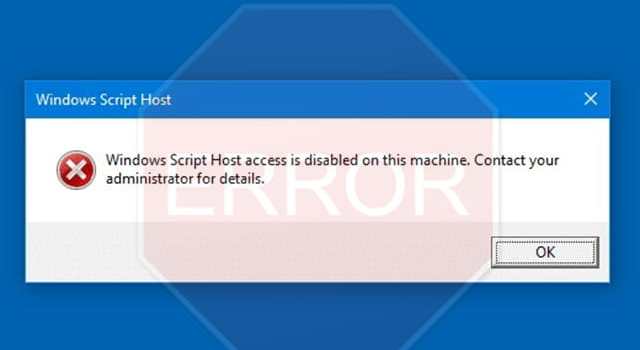
Cara Mengatasi Windows Script Host Access is Disabled on This Machine Menggunakan Registry Editor
Bagaimana cara melakukannya? Kamu bisa ikuti tutorial selengkapnya dibawah ini:
- Pertama, masuk ke dalam Registry Editor pada komputer atau laptop kamu.
- Lalu masuk ke dalam HKEY_LOCAL_MACHINE\Software\Microsoft\Windows Script Host\Settings.
- Kemudian kamu klik “Enabled” lalu ketik pada angka “1” yang ada di kolom yang sudah disediakan.
- Jangan lupa juga untuk melakukan restart pada komputer atau laptop kamu setelah kamu melakukan perubahan diatas, supaya hasilnya bisa langsung dirasakan.
Cara Mengatasi Windows Script Host Access is Disabled on This Machine Menggunakan Smadav
Kamu bisa mengikuti langkah-langkah yang ada dibawah ini:
- Buka tray ikon Smadav, kemudian kamu klik kanan.
- Maka akan muncul beberapa pilihan, diantaranya berhubungan pada masalah diatas. Yaitu pilihan “Allow Windows Script & Macro (Until Restart) dan juga “Allow Windows Script & Macro (Forever)”.
- Klik salah satu dari kedua pilihan tersebut sampai muncul tanda ceklis yang ada disampingnya.
Cara Mengatasi Windows Script Host Access is Disabled on This Machine
Jika kamu memilih pilihan yang pertama, yaitu “Allow Windows Script & Macro (Until Restart). Maka setelah komputer kamu sudah di restart, script ini akan kembali lagi di nonaktifkan.
Cara untuk Mengatasi Windows Script Host Access is Disabled on This Machine Menggunakan System Configuration. Berikut ini adalah langkah-langkahnya:
- Pertama, kamu klik pada tombol pencarian yang ada di Windows. Lalu kamu cari “System Configuration”. Lalu tekan pada enter.
- Berikutnya akan muncul sebuah jendela “System Configuration”. Pada tab “General”, kamu pilih “Selective startup”, kemudian kamu centang “Load system services” dan juga “Load startup items”. Lalu klik pada tombol “OK”.
- Masih di jendela “System Configuration”. Berikutnya kamu klik pada tab “Services”, lalu lanjutkan dengan klik tombol “Disable all” kemudian klik “Hide all Microsoft service”.
- Kalau sudah, kamu klik pada tombol “OK”.
 Warta Berita Terkini Kumpulan Berita dan Informasi dari berbagai sumber yang terpercaya
Warta Berita Terkini Kumpulan Berita dan Informasi dari berbagai sumber yang terpercaya